Verbinding maken met een Bluetooth-hotspot op Windows 11: een stapsgewijze handleiding
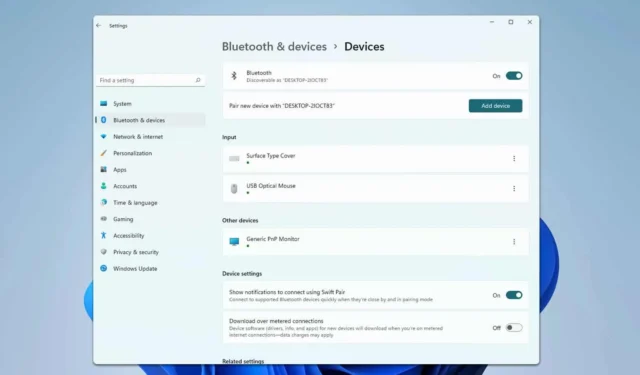
Wist je dat je verbinding kunt maken met een Bluetooth-hotspot op Windows 11? Dat klopt, het is makkelijker dan je denkt, en in deze handleiding laten we je zien hoe je dat doet.
Hoe maak ik verbinding met een hotspot via Bluetooth?
1. Schakel Bluetooth in en koppel beide apparaten
- Druk op de Windowstoets + Iom Instellingen te openen.
- Ga vervolgens naar Bluetooth en apparaten en schakel Bluetooth in .
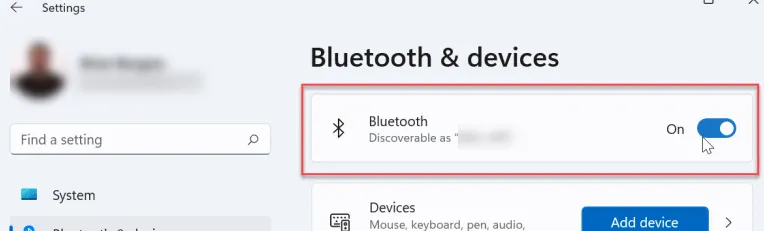
- Klik op Apparaat toevoegen .
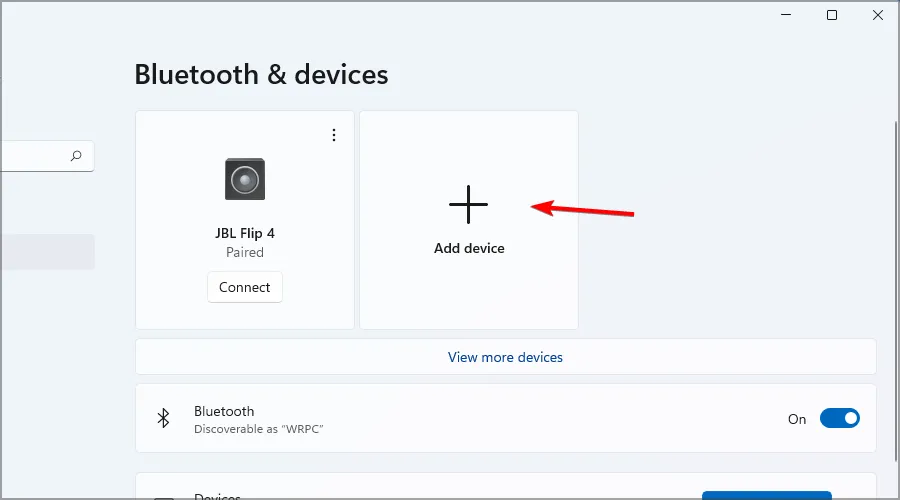
- Volg de instructies op het scherm om de twee apparaten te koppelen.
2. Sluit u aan bij het Personal Area Network
- Open Bluetooth en apparaten opnieuw en selecteer Apparaten .
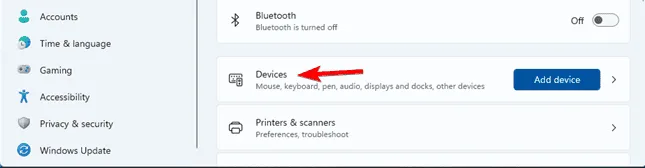
- Zoek het gekoppelde apparaat in de lijst, klik op de drie puntjes ernaast en kies Deelnemen aan Personal Area Network (PAN).
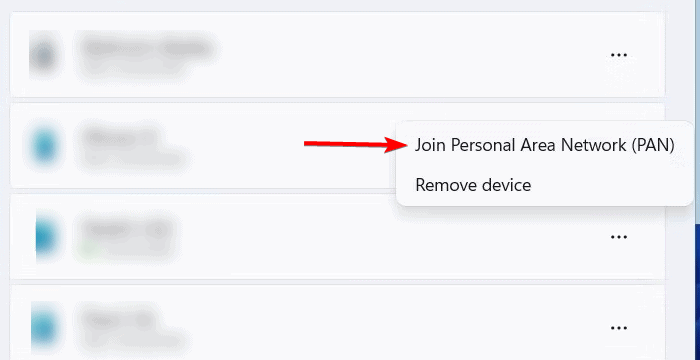
- Selecteer het verbindingstype en klik op Verbinden .
- Wacht tot de verbinding tot stand is gebracht.
Om de verbinding te verbreken, volgt u dezelfde stappen, maar selecteert u in stap 2 PAN verbreken .
Is Bluetooth-tethering hetzelfde als een hotspot?
Hoewel vergelijkbaar, zijn er een paar verschillen: met een hotspot gebruik je je wifi om verbinding te maken met een ander apparaat om internettoegang te krijgen. Met Bluetooth-tethering op Windows 11 gebruik je Bluetooth, wat langzamer en minder betrouwbaar is dan een wifi-verbinding.
Zoals je ziet, is het vrij eenvoudig om verbinding te maken met een Bluetooth-hotspot op Windows 11. Mocht je echter problemen ondervinden, dan hebben we een handleiding over wat je moet doen als Bluetooth niet werkt. Bekijk die dus.


Geef een reactie